□
[PR]
×
[PR]上記の広告は3ヶ月以上新規記事投稿のないブログに表示されています。新しい記事を書く事で広告が消えます。
内容
・単行本9巻と88話までの情報です。
【年齢一覧表について】
・画像は年齢順、学年順、所属順、誕生日順があります。
・学年は作中2014年2月5日(水)を基準として誕生日から出したものです。単行本に記載されている年齢が作中当時の年齢なのか、既に誕生日を迎えた年齢なのか判断がつかないため、特に早生まれのキャラの学年が間違っている可能性があります。また、誕生日が分からない学生キャラは学年を空欄にしました。
・年齢と学年の再計算機能をExcelにつけました。各シート「G1」の年月日を変更すると、未来や過去の日付でキャラが何歳で何年生かが分かります。
・東春秋は大学院生のため、大学4年以降は「修士1年、修士2年、博士1年、博士2年、博士3年」が表示されます。
・迅悠一は大学に通っていないようなので、高校3年までの学年が表示されます。
・それ以外のキャラは大学4年まで表示されます。
・Excelファイルは年齢、学年、所属、誕生日でソートしたシートと元データの合計5シートがあります。使いやすいように編集してお使いください。
【身長一覧表について】
・Excelファイルでは任意の場所に色を付けて見やすくすることなどが可能です。使いやすいように編集してお使いください。
ダウンロード
ファイルのリンク(もしくは画像)を右クリックし、IEの場合は「対象をファイルに保存」(もしくは「名前を付けて画像を保存」)、Firefoxの場合は「名前を付けてリンク先を保存」(もしくは「名前を付けて画像を保存」)をクリックしてお好きな場所(デスクトップなど)に保存してください。
年齢一覧表:Excel
身長差一覧:Excel
【年齢順】
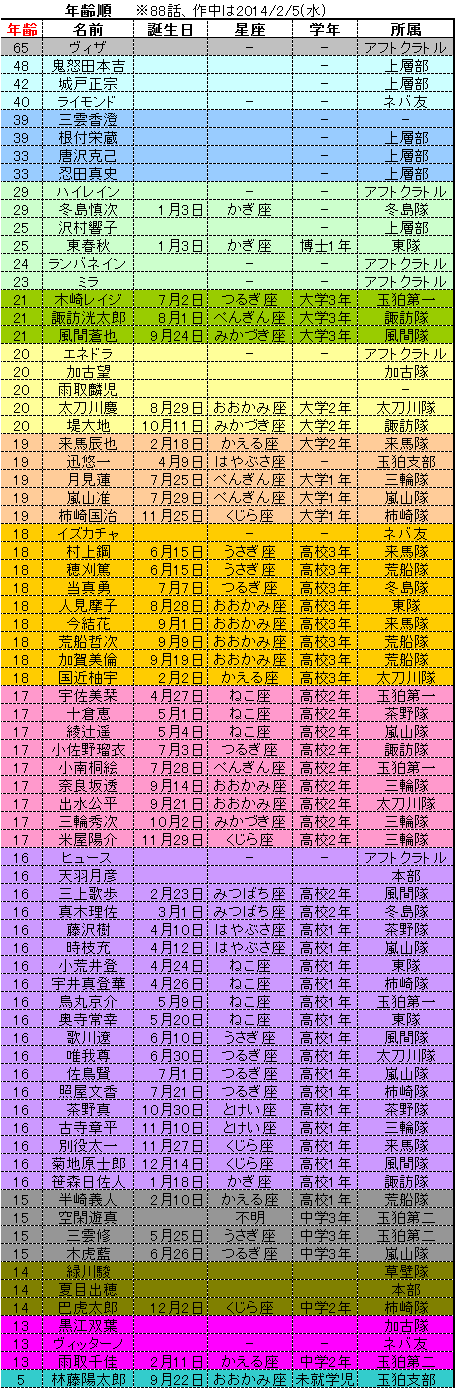
【誕生日順】
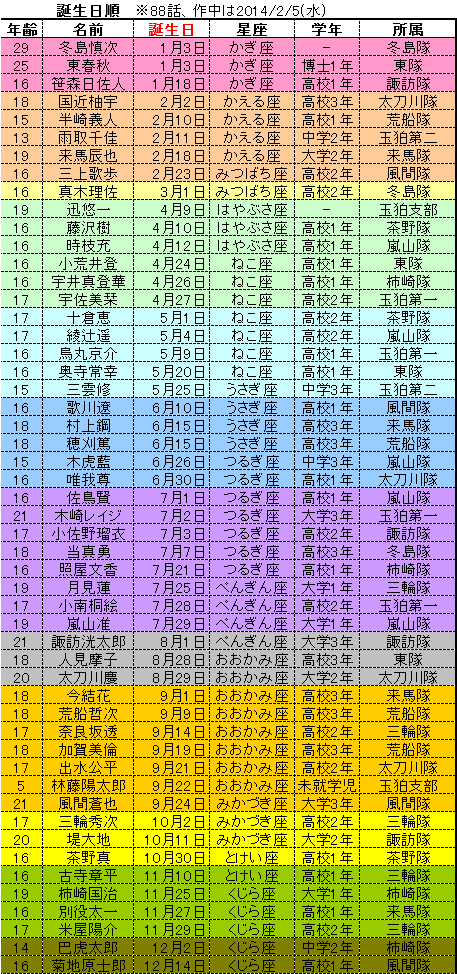
【学年順】
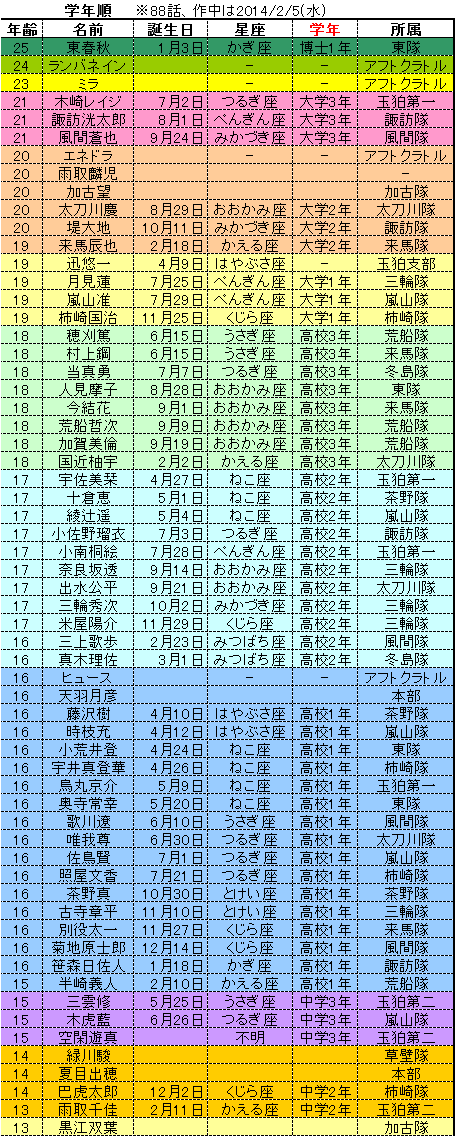
【所属順】
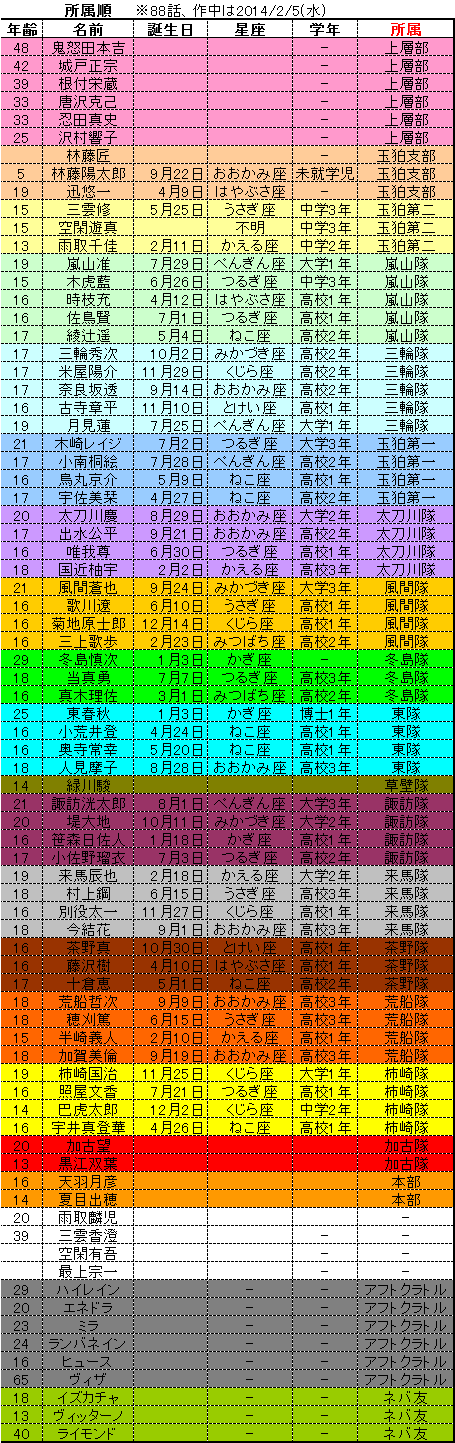
【身長差一覧】
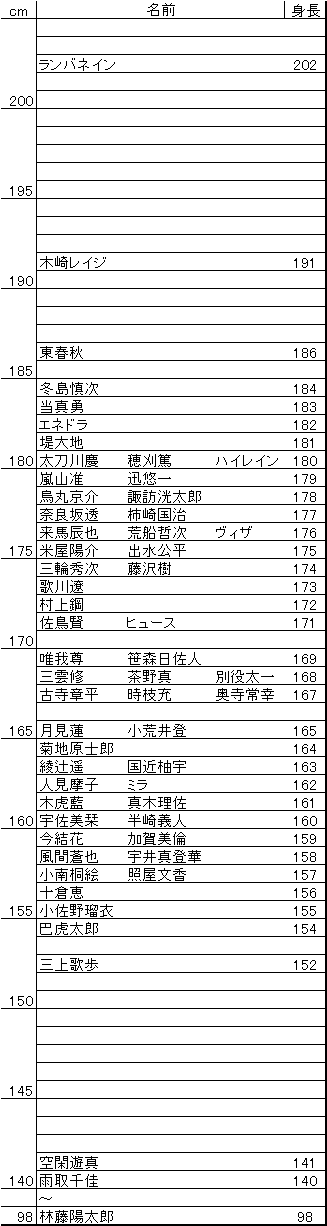
Excelから身長差一覧の画像を作成する方法
1.灰色の線(枠線)を非表示にします。
画像を作成したいExcelファイルを開きます。
◆Excel2003までの場合◆
Excel画面上部の「ツール」をクリック、「オプション」をクリック、「表示」タブをクリック。
「枠線」のチェックマークを外します。
◆Excel2007以降の場合◆
Excel画面上部の「表示」をクリック。“表示/非表示”項目の「枠線」のチェックマークを外します。
2.画像にしたい範囲を選択、コピーし、Windowsに付属しているペイントを立ち上げ貼り付けます。
3.任意の画像ファイル(gif、jpg等)に保存します。
※OSやソフトのバージョンによってはできない可能性があります。
※ペイントに貼り付けた際、表の上部と左側の太枠が表示されないかもしれません。(私の環境では太枠が表示されませんでした。)気になる場合は、手動で太枠を描き足してください。
その他
・Excelファイルは使いやすいように編集してお使いください。
・Excelファイルを開いてCtrlキー+Fキーを同時に押すと検索窓が出てきます。探したいキャラ名を入力してEnterキーを押すと、検索することができます。
・NG→販売・自作発言
・OK→編集・再配布・編集して再配布など(ご不明点があればお問合せください)
・単行本9巻と88話までの情報です。
【年齢一覧表について】
・画像は年齢順、学年順、所属順、誕生日順があります。
・学年は作中2014年2月5日(水)を基準として誕生日から出したものです。単行本に記載されている年齢が作中当時の年齢なのか、既に誕生日を迎えた年齢なのか判断がつかないため、特に早生まれのキャラの学年が間違っている可能性があります。また、誕生日が分からない学生キャラは学年を空欄にしました。
・年齢と学年の再計算機能をExcelにつけました。各シート「G1」の年月日を変更すると、未来や過去の日付でキャラが何歳で何年生かが分かります。
・東春秋は大学院生のため、大学4年以降は「修士1年、修士2年、博士1年、博士2年、博士3年」が表示されます。
・迅悠一は大学に通っていないようなので、高校3年までの学年が表示されます。
・それ以外のキャラは大学4年まで表示されます。
・Excelファイルは年齢、学年、所属、誕生日でソートしたシートと元データの合計5シートがあります。使いやすいように編集してお使いください。
【身長一覧表について】
・Excelファイルでは任意の場所に色を付けて見やすくすることなどが可能です。使いやすいように編集してお使いください。
ダウンロード
ファイルのリンク(もしくは画像)を右クリックし、IEの場合は「対象をファイルに保存」(もしくは「名前を付けて画像を保存」)、Firefoxの場合は「名前を付けてリンク先を保存」(もしくは「名前を付けて画像を保存」)をクリックしてお好きな場所(デスクトップなど)に保存してください。
年齢一覧表:Excel
身長差一覧:Excel
【年齢順】
【誕生日順】
【学年順】
【所属順】
【身長差一覧】
Excelから身長差一覧の画像を作成する方法
1.灰色の線(枠線)を非表示にします。
画像を作成したいExcelファイルを開きます。
◆Excel2003までの場合◆
Excel画面上部の「ツール」をクリック、「オプション」をクリック、「表示」タブをクリック。
「枠線」のチェックマークを外します。
◆Excel2007以降の場合◆
Excel画面上部の「表示」をクリック。“表示/非表示”項目の「枠線」のチェックマークを外します。
2.画像にしたい範囲を選択、コピーし、Windowsに付属しているペイントを立ち上げ貼り付けます。
3.任意の画像ファイル(gif、jpg等)に保存します。
※OSやソフトのバージョンによってはできない可能性があります。
※ペイントに貼り付けた際、表の上部と左側の太枠が表示されないかもしれません。(私の環境では太枠が表示されませんでした。)気になる場合は、手動で太枠を描き足してください。
その他
・Excelファイルは使いやすいように編集してお使いください。
・Excelファイルを開いてCtrlキー+Fキーを同時に押すと検索窓が出てきます。探したいキャラ名を入力してEnterキーを押すと、検索することができます。
・NG→販売・自作発言
・OK→編集・再配布・編集して再配布など(ご不明点があればお問合せください)
PR
※一部の変換例に誤りとわかりにくい点があったため修正しました。(2020/10/07)
修正1.誤:「とり」 → 正:「すぴ」
修正2.「すぴ」で変換すると辞書によっては「機動戦特化(スピードシフト)」と「窓の影(スピラスキア)」が出てくる旨を修正記載しました。
内容
・単行本9巻と88話までの用語、人名が変換可能になりました。
ダウンロード
使いたい辞書ファイルのリンクを右クリックし、IEの場合は「対象をファイルに保存」、Firefoxの場合は「名前を付けてリンク先を保存」をクリックしてお好きな場所(デスクトップなど)に保存してください。
■インストールする場合は、以下4つのうち、どれか1つを導入してください。
WORLD_TRIGGER_v20.txt
名前や用語を全部打って変換する、普通の変換です。(軽い)
変換例1:「まき」→真木、真木理佐
変換例2:「ふゆしま」→冬島、冬島慎次
変換例3:「すぴらすきあ」→スピラスキア、窓の影、窓の影(スピラスキア)
もしくは
WORLD_TRIGGER_nimoji_v20.txt
普通の変換+ひらがなの頭二文字で人名・用語ともに変換可能です。(一番登録数多い)
変換例1:「まき」→真木、真木理佐
変換例2:「ふゆしま」「ふゆ」→冬島、冬島慎次
変換例3-1:「すぴらすきあ」→スピラスキア、窓の影、窓の影(スピラスキア)
変換例3-2:「すぴ」→スピラスキア、窓の影、窓の影(スピラスキア)、スピードシフト、機動戦特化、機動戦特化(スピードシフト)
もしくはWORLD_TRIGGER_nimoji-light_v20.txt
普通の変換+ひらがなの頭二文字で人名・用語ともに変換可能です。「用語(読み)」の変換はできません。(PCにオススメ!)
変換例1:「まき」→真木、真木理佐
変換例2:「ふゆしま」「ふゆ」→冬島、冬島慎次
変換例3-1:「すぴらすきあ」→スピラスキア、窓の影
変換例3-2:「すぴ」→スピラスキア、窓の影、スピードシフト、機動戦特化
もしくはWORLD_TRIGGER_keiryo_v20.txt
普通の変換+ひらがなの頭二文字で人名のみ変換可能です。「用語(読み)」の変換はできません。(スマホにオススメ。一番軽い。使用頻度の低そうな単語は削除)
変換例1:「まき」→真木
変換例2:「ふゆしま」「ふゆ」→冬島
変換例3:「すぴらすきあ」→スピラスキア、窓の影
インストール方法
お使いの環境の登録方法をご覧ください。
・ユーザー辞書(txtファイル)の登録方法(Win8・10向け)
・ユーザー辞書(txtファイル)の登録方法(WinXP~7向け)
・ユーザー辞書(txtファイル)の登録方法(スマホでGoogle IMEの場合)
登録した単語の削除方法
・単語や用例を削除するには
・テキストファイルで単語を一括削除する
その他
・古い辞書を既に入れている場合は新しい辞書を上書きインストールしてください。既に登録されている単語はエラーが出ますが、特に問題はありません。
・txtファイルなので、保存してダブルクリック等で開き、登録前に不要な個所を削除して登録することも可能です。使いやすいように編集してください。
・NG→販売・自作発言
・OK→編集・再配布・編集して再配布など(ご不明点があればお問合せください)
AndroidスマートフォンでGoogle IMEをご利用の方向けのユーザー辞書の登録方法です。
※管理人が所持しているスマホでの操作なので、実際の画面や文言、使用アプリは異なる場合があります。ご了承の上、参考程度にご覧ください。
他に分かりやすく簡単な方法をご存知の方がいらっしゃいましたら、ぜひお教えください。記事を修正します。
必要なもの
・Androidスマートフォン
・Googleアカウント(Playストアからアプリをダウンロードする為に必要。過去にPlayストアからアプリをダウンロードをしたことがあれば気にしなくて大丈夫です)
・Google IME(本記事でダウンロードを解説)
インストールされていること前提で進むもの
もし下記で入っていないものがあれば、インストールしておいてください。
・OfficeSuite(テキストファイルをダウンロードする際に使います。テキストファイルをダウンロードできるアプリが入っていればこちらは不要です。よく分からなければリンクから飛んで導入しておいてください)
・テキストファイルが表示できるファイル管理アプリ(購入時から入っているもので構いません。ドキュメント、Document、Doc.といった項目があるアプリです)
※長くなるので折りたたんでいます
※管理人が所持しているスマホでの操作なので、実際の画面や文言、使用アプリは異なる場合があります。ご了承の上、参考程度にご覧ください。
他に分かりやすく簡単な方法をご存知の方がいらっしゃいましたら、ぜひお教えください。記事を修正します。
必要なもの
・Androidスマートフォン
・Googleアカウント(Playストアからアプリをダウンロードする為に必要。過去にPlayストアからアプリをダウンロードをしたことがあれば気にしなくて大丈夫です)
・Google IME(本記事でダウンロードを解説)
インストールされていること前提で進むもの
もし下記で入っていないものがあれば、インストールしておいてください。
・OfficeSuite(テキストファイルをダウンロードする際に使います。テキストファイルをダウンロードできるアプリが入っていればこちらは不要です。よく分からなければリンクから飛んで導入しておいてください)
・テキストファイルが表示できるファイル管理アプリ(購入時から入っているもので構いません。ドキュメント、Document、Doc.といった項目があるアプリです)
※長くなるので折りたたんでいます
プロフィール
HN:
おやつ
自己紹介:
文字書きです。
ユーザー辞書で皆さんのファン活動が少しでも快適になれば幸いです。
こっそり『賢い犬リリエンタール』も愛読。可愛いよリリエンタール。
資料や辞書へのご意見・ご感想はPixivのメッセージやコメントからお願いします。
ユーザー辞書で皆さんのファン活動が少しでも快適になれば幸いです。
こっそり『賢い犬リリエンタール』も愛読。可愛いよリリエンタール。
資料や辞書へのご意見・ご感想はPixivのメッセージやコメントからお願いします。
カテゴリー
リンク
RSS
バーコード
